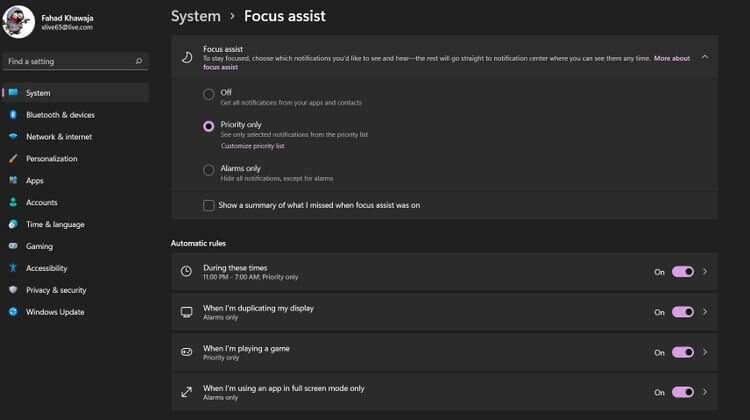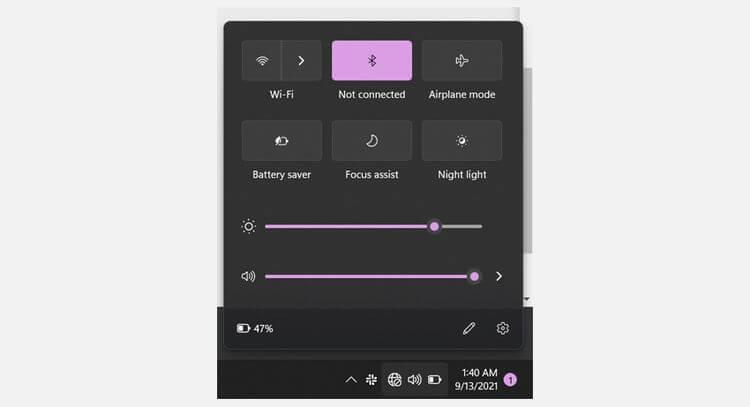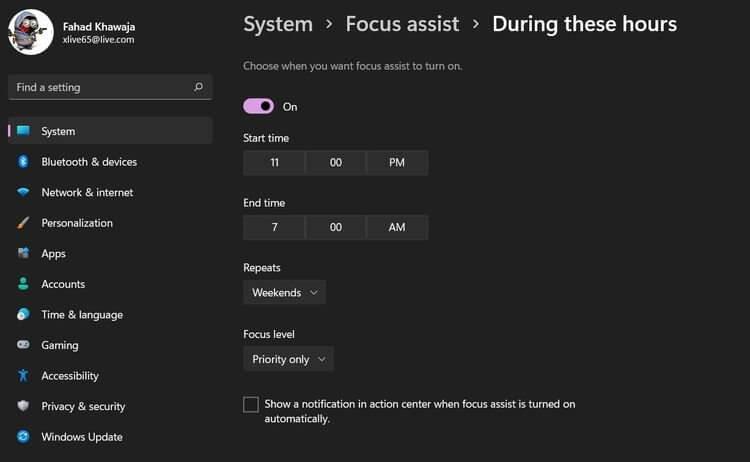Windows 11 mempunyai banyak alat produktiviti, dan Focus Assist adalah salah satu daripadanya. Di bawah ialah cara menggunakan Focus Assist pada Windows 11 untuk meminimumkan gangguan semasa bekerja.

Focus Assist pada Windows 11 ialah ciri yang berguna, membolehkan anda menumpukan pada tugas penting dan menjauhkan diri daripada pemberitahuan mengganggu yang tidak perlu. Anda boleh mengkonfigurasi Focus Assist dengan mudah mengikut kehendak anda. Mari terokai dengan WebTech360 cara mendayakan dan menyesuaikan Focus Assist pada Windows 11 !
Cara menghidupkan Focus Assist pada Windows 11
1. Hidupkan Focus Assist melalui Tetapan pada Windows 11
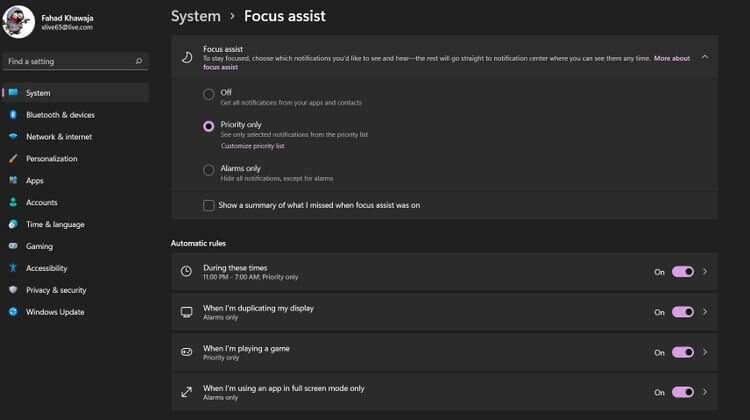
- Pergi ke Tetapan dalam menu Mula > klik pada Padanan terbaik untuk membuka tetapan.
- Klik Sistem dari bar sisi, kemudian klik Bantuan Fokus .
- Pada tab Bantuan Fokus , pilih salah satu mod yang tersedia ( Mati , Keutamaan sahaja , Penggera sahaja ).
- Semak petak kecil di bawah Penggera sahaja untuk melihat pemberitahuan terlepas.
Mod keutamaan sahaja membenarkan apl yang anda pilih untuk menunjukkan pemberitahuan, Penggera hanya menyekat semua pemberitahuan kecuali penggera. Untuk memilih senarai apl dan kenalan yang ingin anda paparkan pemberitahuannya, klik Sesuaikan senarai keutamaan .
2. Hidupkan Bantuan Fokus menggunakan Pusat Tindakan
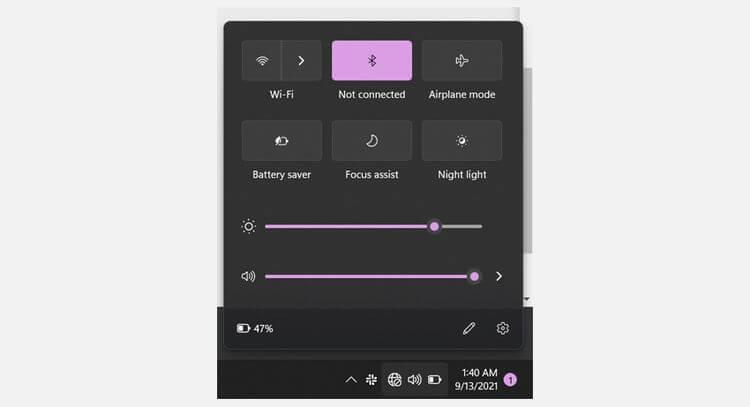
- Buka Pusat Tindakan dengan mengklik pada ikon dulang sistem dalam bar tugas.
- Beralih melalui mod Bantuan Fokus yang berbeza dengan mengklik ikonnya berulang kali.
Jika anda tidak melihat ikon Bantuan Fokus dalam Pusat Tindakan, anda boleh menambahkannya dengan mengklik ikon pensel.
Bagaimana untuk menyekat pemberitahuan secara automatik pada Windows 11
Sekat pemberitahuan automatik dalam tempoh masa tertentu
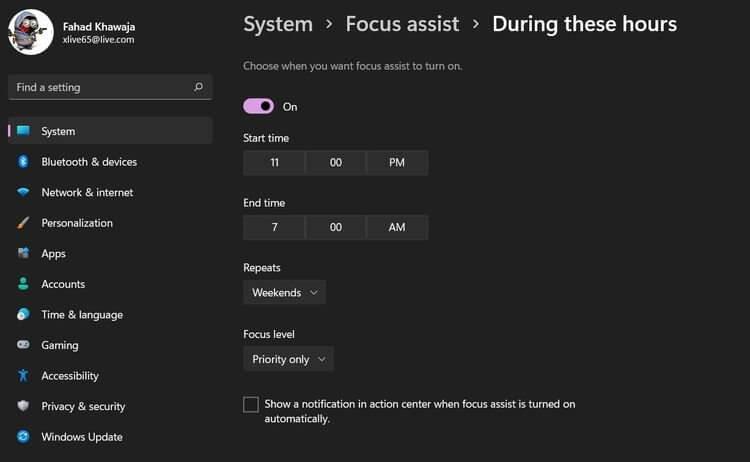
Untuk menetapkan Focus Assist untuk menghidupkan dan menyekat pemberitahuan automatik pada siang hari:
- Cari Tetapan dalam menu Mula , klik Padanan terbaik untuk membuka Tetapan.
- Klik Sistem > Bantuan fokus .
- Dalam tab Peraturan automatik , dayakan Pada masa ini untuk menghidupkan Bantuan Fokus secara automatik pada selang waktu tertentu.
- Klik tab Semasa masa ini dan pilih Masa mula - Masa mula dan Masa tamat - Masa tamat khusus.
- Jika anda mahu Focus Assist dihidupkan semasa bingkai masa tetap, klik pilihan yang sepadan (Harian - Harian, Hujung Minggu - Hujung Minggu, Hari Minggu - Mingguan) daripada menu Ulangan.
- Tetapkan tahap Fokus dengan mengklik pilihan yang sesuai daripada menu lungsur (Penggera sahaja atau Keutamaan sahaja).
Tetapan Bantuan Fokus lain
Untuk menghidupkan Focus Assist secara automatik apabila anda membuka permainan, sambungkan skrin kedua atau gunakan apl dalam mod skrin penuh:
- Cari Tetapan dalam menu Mula , klik Padanan terbaik untuk membuka tetapan.
- Pilih Sistem daripada bar sisi, kemudian klik Tetapan fokus .
- Pergi ke tetapan dan klik padanya untuk menyesuaikan tetapan dengan sewajarnya.
- Akhir sekali, pilih tahap Fokus yang diperlukan daripada menu lungsur (Penggera sahaja atau Keutamaan sahaja).
Jika anda mahu Windows 11 memberitahu anda apabila Focus Assist dihidupkan secara automatik, anda boleh menandai kotak di sebelah Tunjukkan pemberitahuan dalam pusat tindakan apabila bantuan fokus dihidupkan secara automatik .
Di atas ialah cara menggunakan Focus Assist pada Windows 11 . Semoga artikel itu berguna kepada anda.